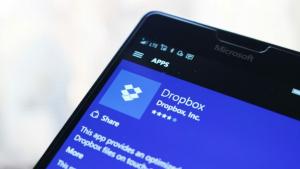Kā eksportēt un importēt enerģijas plānu operētājsistēmā Windows 10
Ja pielāgojat operētājsistēmā Windows 10 iekļautos enerģijas plānus, var būt noderīgi tos eksportēt failā. Izmantojot šo failu, pēc operētājsistēmas atkārtotas instalēšanas varēsiet ātri atjaunot enerģijas plāna iestatījumus vai izvietot to vairākos datoros. Lūk, kā to var izdarīt.
Reklāma
Pēc noklusējuma operētājsistēmā Windows 10 ir iekļauti enerģijas plāni, piemēram, High Performance, Balanced, Power Saver utt. Šie plāni ir izstrādāti, lai ļautu ātri pārslēgt aparatūras un sistēmas jaudas iestatījumu grupu (piemēram, displeju, miega režīmu utt.). Jūsu datoram var būt papildu jaudas plāni, ko nosaka tā pārdevējs. Šie jaudas iestatījumi ietekmē akumulatora darbības laiku un datora patēriņu. Šos enerģijas plāna iestatījumus var pielāgot, izmantojot uzlabotas jaudas iespējas.

Operētājsistēmā Windows 10 atkal ir jauns lietotāja interfeiss, lai mainītu operētājsistēmas barošanas iespējas. Klasiskais vadības panelis zaudē savas funkcijas, un, iespējams, to aizstās lietotne Iestatījumi. Lietojumprogrammai Iestatījumi jau ir daudz iestatījumu, kas bija pieejami tikai vadības panelī. Bija arī akumulatora paziņojumu apgabala ikona Windows 10 sistēmas teknē
aizstāts ar jaunu modernu lietotāja interfeisu. Ja vēlaties ātri eksportēt savus enerģijas plānus, vēl nav pieejams GUI veids. Tā vietā jums vajadzētu izmantot konsoles rīku, powercfg.exe.The powercfg.exe konsoles utilīta pastāv sistēmā Windows kopš Windows XP. Izmantojot šīs lietotnes piedāvātās iespējas, ir iespējams pārvaldīt dažādus operētājsistēmas jaudas iestatījumus. To var izmantot, lai eksportētu jūsu enerģijas plāna opcijas uz failu.
Lai eksportētu enerģijas plānu operētājsistēmā Windows 10, rīkojieties šādi.
- Atvērt paaugstināta komandu uzvedne.
- Ievadiet šo komandu, lai uzskaitītu visus pieejamos enerģijas plānus:
powercfg.exe /L.
- Varat redzēt, ka katrai Windows barošanas shēmai ir savs GUID. Ņemiet vērā tā enerģijas plāna GUID, kuru vēlaties eksportēt.
- Izpildiet šādu komandu:
powercfg -export "%UserProfile%\Desktop\PowerPlan.pow" GUID. Aizstājiet GUID daļu ar faktisko GUID vērtību. Varat arī mainīt lapu uz dublējuma failu (*.pow).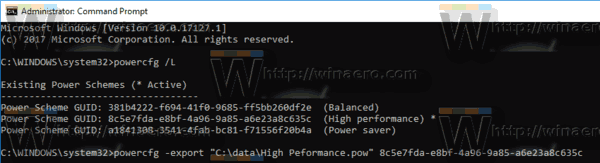
Tu esi pabeidzis. Komandas paraugs var izskatīties šādi.
powercfg -export "C:\data\High Peformance.pow" 8c5e7fda-e8bf-4a96-9a85-a6e23a8c635c
Izmantojot iepriekš minēto komandu, augstas veiktspējas jaudas plāns tiks eksportēts uz failu C:\data\High Performance.pow. Tagad apskatīsim, kā importēt iepriekš eksportēto enerģijas plānu.
Importējiet enerģijas plānu operētājsistēmā Windows 10
- Atvērt paaugstināta komandu uzvedne.
- Ierakstiet šādu komandu:
powercfg -import "Pilns ceļš uz jūsu .pow failu". - Norādiet pareizo *.pow faila ceļu. Jūs saņemsiet kaut ko līdzīgu šim:

- Enerģijas plāns tagad ir importēts, un tam ir savs GUID.
Tagad varat uzskaitīt savus enerģijas plānus, izmantojot powercfg /L komandu.
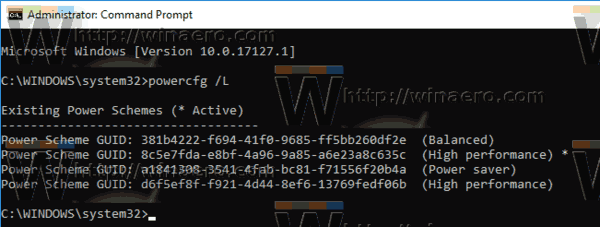
Lai aktivizētu importēto enerģijas plānu, izpildiet šādu komandu:
powercfg -setactive GUID
Protams, jūs varat pārslēgt enerģijas plānu, izmantojot GUI.
Tieši tā.
Saistītie raksti:
- Pievienojiet Switch Power Plan kontekstizvēlni darbvirsmai operētājsistēmā Windows 10
- Pievienojiet barošanas opciju kontekstizvēlni operētājsistēmā Windows 10
- Pievienojiet Enerģijas taupītāju enerģijas opcijām operētājsistēmā Windows 10
- Kā atjaunot enerģijas plāna noklusējuma iestatījumus operētājsistēmā Windows 10
- Kā atvērt barošanas plāna papildu iestatījumus tieši operētājsistēmā Windows 10